
Myszy Bluetooth są wygodnie bezprzewodowe, ale utrata połączenia jest bardzo frustrująca. Czytaj dalej, aby rozwiązać problemy z laptopem czytelników z systemem Windows i pomóc im w utrzymaniu myszy w stanie czuwania i komunikacji z komputerem.
Drogi Poradniku,
Tak mnie denerwuje mysz, że zamierzam wrócić do pełnowymiarowego modelu przewodowego. Kupiłem mysz Microsoft Bluetooth Notebook Mouse 5000 około sześć miesięcy temu i zacząłem używać jej z moim laptopem z systemem Windows 7. Nie zrozum mnie źle, sama mysz jest świetna i nie mam z nią problemu.
Problem polega na tym, że system Windows losowo nie widzi myszy. Żadne rozwiązywanie problemów nie rozwiąże tego problemu, poza bezpośrednim usunięciem myszy z menu Urządzenia i ponownym zsynchronizowaniem. Dzieje się to co drugi dzień. Nie mogę po prostu włączać i wyłączać myszy, muszę ją „ponownie zainstalować”, jeśli chcesz.
Mysz, o której mowa, jest bardzo wysoko oceniana i wydaje się, że wszyscy ją uwielbiają (i też bym ją pokochał, gdyby nie problem z łącznością). Jeśli moja mysz nie jest uszkodzona i nie da się jej naprawić, co mogę zrobić, aby zaradzić tej sytuacji?
Z poważaniem,
Mysz sfrustrowana
Jeśli kiedykolwiek pojawił się e-mail, który zmotywował nas do rozwiązania problemu z jednym z naszych rzadko używanych laptopów, to jest to. Od miesięcy chcieliśmy poświęcić chwilę na rozwiązanie identycznego problemu: w biurze też mamy laptopa z systemem Windows 7, który często zapomina, że ma małego przyjaciela Bluetooth. Teraz, gdy Twój e-mail rozpalił pod nami pożar, uruchommy omawianego laptopa i udokumentujmy kroki rozwiązywania problemów wymagane do rozwiązania problemu.
Zaktualizuj sterowniki
Większość myszy Bluetooth nie ma własnych indywidualnych sterowników i po prostu używa domyślnych sterowników dla urządzenia zgodnego z Bluetooth / HID systemu Windows. To powiedziawszy, pierwszym przystankiem powinno być zawsze sprawdzenie sterowników urządzeń, wyszukując nazwę urządzenia i system operacyjny. W przypadku używanej przez Ciebie myszy firmy Microsoft nie ma sterowników specyficznych dla urządzenia, ponieważ używa ona standardowych sterowników systemu Windows.
Istnieje jednak duża szansa, że samo radio Bluetooth (bez względu na to, czy masz wbudowane urządzenie, czy klucz sprzętowy) ma sterowniki. Istnieje również duża szansa, że są nieaktualne. Przed próbą ręcznych poprawek, za chwilę przedstawimy, upewnij się, że masz najnowsze sterowniki do swojego radia Bluetooth. Jeśli używasz ogólnych sterowników systemu Windows do radia Bluetooth, prawdopodobnie zauważysz, że kilka ustawień, które trzeba przełączyć, będzie niedostępnych.
Włącz automatyczne usługi Bluetooth
Pierwszym przystankiem na ścieżce rozwiązywania problemów jest menu Usługi. Otwórz menu Start systemu Windows i wpisz „Usługi” w polu wyszukiwania lub naciśnij WIN + R i wpisz „services.msc” w oknie dialogowym uruchamiania, aby uruchomić menu Usługi. Posortuj kolumny według nazwy i poszukaj wpisu „Usługa wsparcia Bluetooth”.
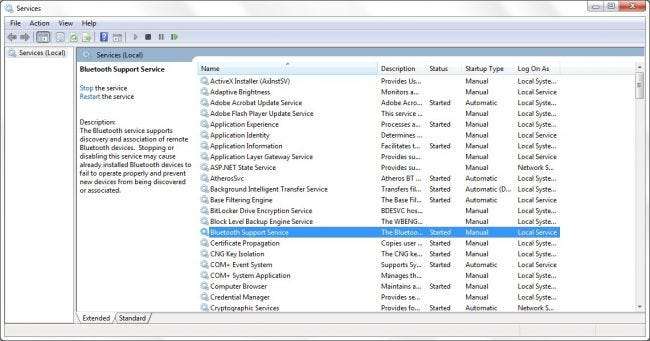
Kliknij prawym przyciskiem myszy ten wpis i wybierz „Właściwości”. W menu Właściwości poszukaj wpisu „Typ uruchomienia” w zakładce „Ogólne”.
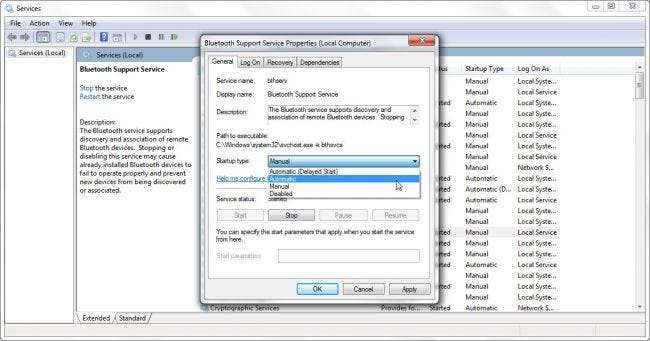
Zmień typ na „Automatyczny” i naciśnij Zastosuj. Zamknij menu Usługi.
Wyłącz zarządzanie energią Bluetooth
Zaktualizowane sterowniki i ulepszenia usług kierują nas we właściwym kierunku. Teraz czas zakończyć pracę. Chociaż przyczyną mogą być słabe sterowniki lub słabe zarządzanie usługami, możliwe jest również, że Twój laptop agresywnie zarządza zasilaniem urządzeń Bluetooth, a tym samym zrywa połączenie Bluetooth.
Uruchom menedżera urządzeń, wpisując „Menedżer urządzeń” w polu wyszukiwania w menu Start lub naciskając WIN + R i wpisując „devmgmt.msc” w oknie dialogowym uruchamiania.
Sprawdzanie Menedżera urządzeń będzie najbardziej żmudną częścią rozwiązania tego problemu. Musisz przejrzeć sekcje Menedżera urządzeń pod kątem jakichkolwiek wzmianek o urządzeniu Bluetooth i / lub myszy i sprawdzić właściwości każdej instancji. Zajrzyj do sekcji „Radia Bluetooth”, „Myszy i inne urządzenia wskazujące” oraz „Urządzenia systemowe”. To, czego szukasz, to karty „Zarządzanie energią”, takie jak ta.
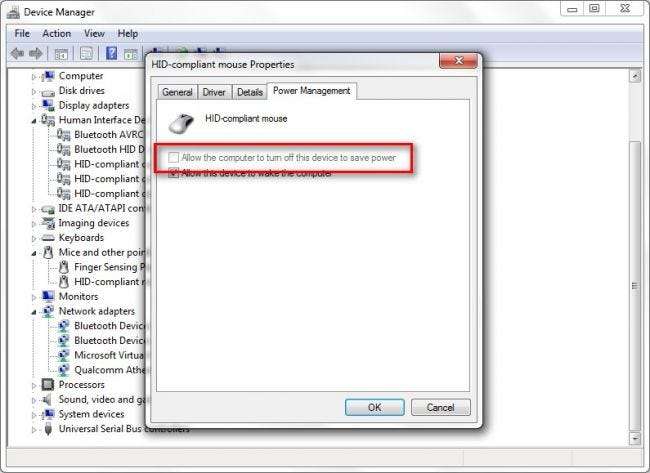
Każde wystąpienie „Zezwól komputerowi na wyłączanie tego urządzenia w celu oszczędzania energii” powinno być odznaczone. Absolutnie nie chcesz, aby komputer wyłączał radio Bluetooth lub podłączone urządzenia Bluetooth w celu oszczędzania energii, ponieważ jest to główna przyczyna problemu z synchronizacją myszy. Oprócz sprawdzania wszystkiego pod kątem czegokolwiek związanego z Bluetooth, nie zaniedbuj sekcji USB na dole, jeśli masz mysz podłączoną za pomocą dowolnego klucza USB. Jeśli to zrobisz, będziesz musiał przeszukać urządzenia USB wymienione w sekcji „Kontrolery uniwersalnej magistrali szeregowej”, aby upewnić się, że komputer nie jest ustawiony na wyłączanie portów / koncentratorów USB w celu oszczędzania energii (co mogłoby spowodować problemy z komunikacją z klucz sprzętowy zasilany przez USB i mysz).
Po zaktualizowaniu sterowników, przełączeniu usług i usunięciu zaznaczenia opcji zarządzania energią, uruchom ponownie komputer. Jeśli w tym momencie nie podoba Ci się korzystanie z myszy bez przerw, zdecydowanie zalecamy znalezienie innej myszy Bluetooth do przetestowania systemu, aby wykluczyć wadliwą mysz i / lub klucz sprzętowy Bluetooth.
Masz pilne pytanie techniczne? Napisz do nas e-maila na adres [email protected], a postaramy się odpowiedzieć.






